Czytniki e-booków wyświetlające kolory podbijają rynek. Dołączył do nich niemal 8-calowy Onyx Boox Nova 3 Color, którego w zasadzie sam producent nazywa tabletem – i ma ku temu powody. Poza tym, że przeczytamy na nim książkę, posłuchamy także muzyki, stworzymy odręczną notatkę oraz pobierzemy ulubioną aplikację.
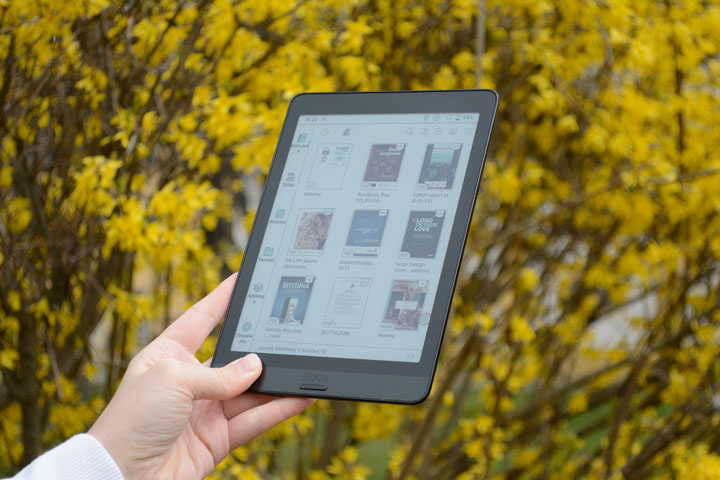
Firma Onyx Boox nie zwalnia kroku. W 2020 r. wydali aż 5 nowych urządzeń, a 2021 zaczęli od premiery zaawansowanego czytnika e-booków z ekranem E-Ink wykorzystującym zestaw filtrów kolorów E-Ink Kaleido Plus.
Nazwa czytnika nie jest przypadkowa. Onyx Boox Nova 3 Color ma ten sam design i podzespoły co jego czarno-biały brat. To dobra informacja, bo wygląd jest minimalistyczny, a ośmiordzeniowego procesora od Qualcomm nie powstydziłby się nawet standardowy tablet.
Takie samo jest również zagęszczenie pikseli – 300 DPI, jednak Nova 3 Color odróżnia możliwość wyświetlania kolorów. Pozwala na to technologia E-Ink Kaleido Plus, prezentująca barwy w rozdzielczości 468×624, czyli 100 DPI.
W telegraficznym skrócie, Onyx Boox Nova 3 Color powstał z myślą o osobach, szukających wielofunkcyjnego i mobilnego urządzenia z ekranem E-Ink. Przekonajmy się, jak sprawdza się w praktyce.
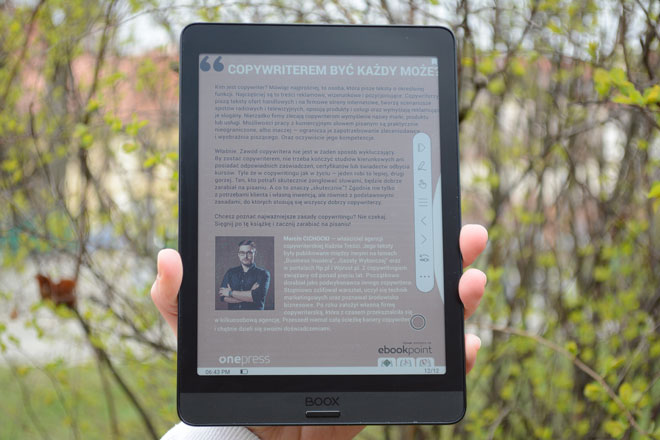
Pierwsze dobre wrażenie, czyli pudełko i design
Lubicie ładne opakowania? To pudełko Nova 3 Color prawdopodobnie spełni Wasze oczekiwania. Jest czarne, minimalistyczne i szczegółowo dopracowane. Najpierw zdejmujemy wysuwaną, elegancką warstwę kartonowego papieru z kolorowym, holograficznym napisem “Like a tablet, unlike any tablet”. Dopiero wtedy możemy otworzyć pudełko, w którym pod czarną wstążką znajduję się tablet E-Ink zapakowany w matową folię. Pod zaś nim w specjalnym pudełeczku znajdziemy akcesoria. Od razu wiadomo, że mamy do czynienia z urządzeniem wyższej klasy.
Sam czytnik również sprawia wrażenie solidnego. Kolorystyka została zachowania w odcieniach czerni i szarości. A dzięki zaokrąglonym rogom bardzo dobrze leży w dłoni. Jeśli chodzi o przyciski fizyczne, to do dyspozycji jest przycisk power oraz jeden klawisz funkcyjny, ulokowany na środku obudowy. Dokładne wymiary wynoszą 197,3 x 137 x 7,7mm, a waga równa jest 265 g, co czyni go bardzo mobilnym urządzeniem.

Ekran główny i kolorowe okładki e-booków
Po włączeniu Nova 3 Color ukaże nam się ekran główny, czyli biblioteka prezentująca ostatnio czytanie e-booki oraz skróty pozostałych sekcji – Sklepu, Notatki, Pamięci, Aplikacji i Ustawień. Zarówno ikony, jak i okładki książek są kolorowe, co jest miłą odmianą, jeśli do tej pory czytaliśmy tylko na standardowych czarno-białych ekranach E-Ink.
Jeśli chodzi o samą Bibliotekę, bez wchodzenia w konkretną publikację otrzymamy informacje o formacie pliku oraz w jakim stopniu przeczytaliśmy daną książkę. Można je także wyświetlać w trybie listy, jednak nie cieszy ona oka tak, jak kolorowe okładki. Poza tym jest opcja filtrowania oraz lupka umożliwiająca wyszukiwanie publikacji po tytułach lub autorach. Standardowo da się także tworzyć katalogi, nadawać im nazwy oraz wygodne przenosić e-booki między nimi. Warto dodać, że wybrane książki można blokować za pomocą hasła.
Dla tych, co lubią mierzyć swoje postępy, dostępne są także statystyki czytania. Pokazują czytane publikacje, te już przeczytane, całkowity czas czytania, liczbę zaznaczeń i adnotacji oraz wykres prezentujący średni czas czytania
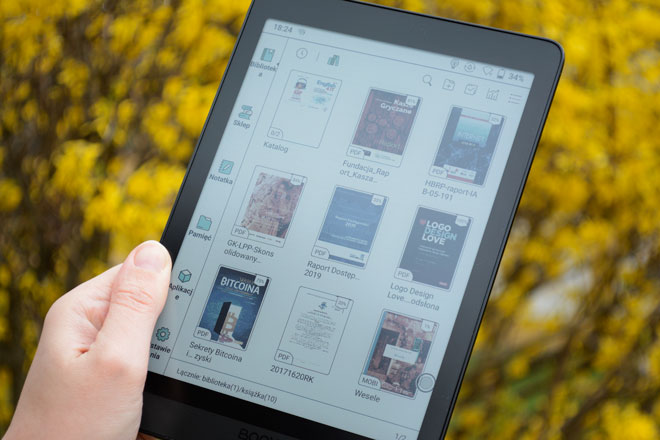
Czytanie pilików PDF na ekranie o przekątnej 7,8 cala
Publikacje w formacie PDF można czytać i edytować na dwa sposoby – w trybie pionowym lub poziomym, co daje dużo swobody. Mimo to trzeba pamiętać, że wiele z nich zaprojektowano dla ekranów w rozmiarze A4 lub A5, czyli 10,3- lub 13,3-calowych. Dlatego Nova 3 Color przy 7,8-calach nie zawsze będzie łaskawa dla fanów PDF.
Przy publikacjach bogatych w szczegółowe wykresy oraz fikuśne złożonych czasopismach trzeba uzbroić się w cierpliwość i powiększać tekst manualnie. Producent wyposażył tablet także w specjalne tryby dedykowane temu formatowi, które mogą nieco usprawnić lekturę skomplikowanych publikacji.
Czas na bardziej pozytywne informacje. Podobnie jak w przypadku plików EPUB czytając PDF, wyświetli nam się rozwijany paseczek. Znajdziemy tam skrót do narzędzi, przeznaczonych do notowania, funkcje odrzucania dłoni czy ustawienia tekstu. Najlepsze jest to, że pasek można dostosować do własnych preferencji – jego rozmiar, to, gdzie ma się wyświetlać oraz jakie “szybkie funkcje” ma zawierać.
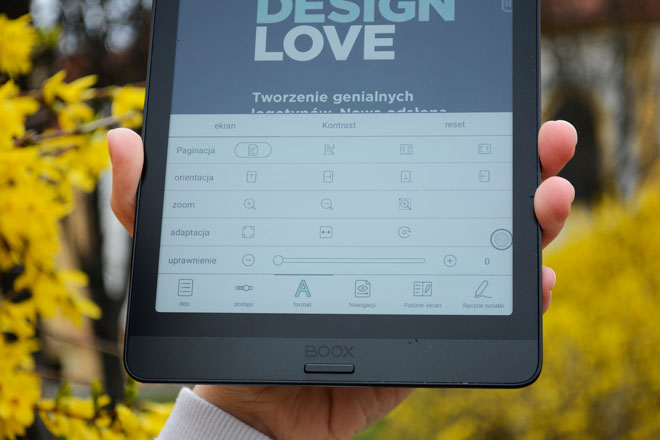
Możemy też skorzystać z zaawansowanych ustawień typograficznych oraz trybów dedykowanych czytaniu plików PDF. Inną, ciekawą opcją jest możliwość dzielenia ekranu. Oznacza to, że czytaną publikacje da się podzielić na dwie strony – otworzyć dwie różne publikacje, publikacje i notes oraz bieżąca publikacje wraz z automatycznym tłumaczeniem (Bing lub Baidu) z różnych języków (w zależności od potrzeb).
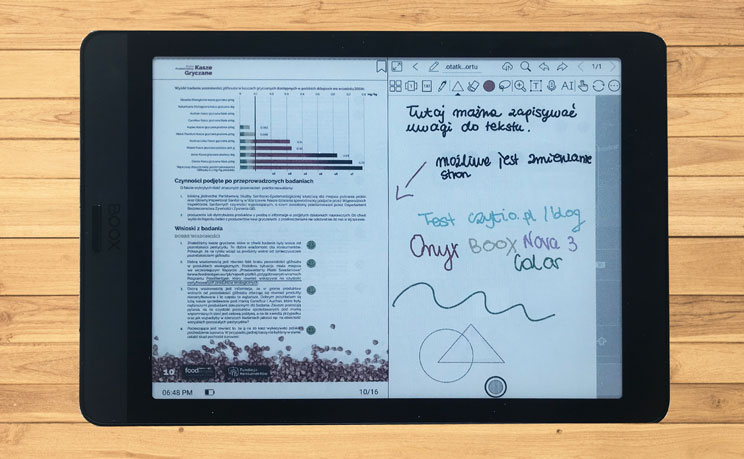
Jeśli chodzi o Notatnik w opcji dzielenia ekranu, to pozwala on korzystanie z kolorów, figur geometrycznych, wpisywanie tekstu za pomocą elektronicznej klawiatury oraz używanie gotowych szablonów tła. Można także wstawiać zdjęcia, nagrywać i zamieszczać nagrania głosowe. Zatem możliwości jest naprawdę sporo. Notatki, które stworzymy w widoku podziału strony, widoczne są w aplikacji Notatki.
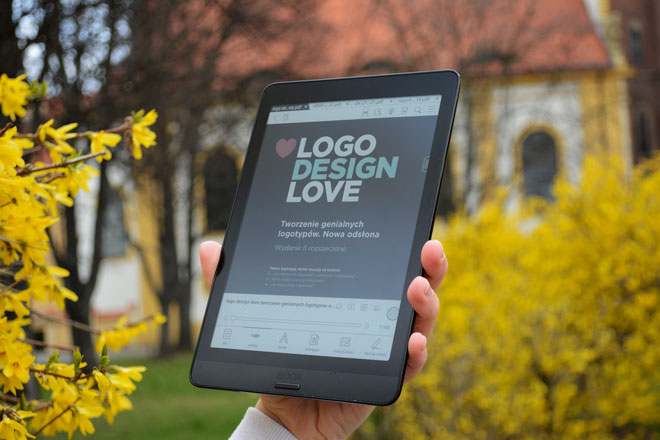
Kolorowe czytanie… i notowanie
Ekran wyświetlający kolory daje czytelnikowi sporo nowych możliwości. Możemy korzystać ze szkolnych podręczników, publikacji naukowych bogatych w wykresy i diagramy, komiksów, mangi i czegokolwiek, co przyjdzie nam do głowy. Co prawda czasami konieczne będzie manualne powiększenie, ze względu na wielkość ekranu, jednak nie powoduje to znacznego dyskomfortu.
E-Ink Kaleido Plus może wyświetlać ponad 4096 różnych kolorów. Według zapewnień producenta ma on 3-krotnie ulepszoną gamą kolorów w porównaniu do poprzedniej wersji. Wynika to z faktu, że powłoka Color Filter Array (CFA) znajduje się bliżej ekranu, dzięki czemu mieszanie kolorów zostało ulepszone.
Kolory łatwo można dostosować do własnych preferencji za pomocą suwaków. Samodzielnie dobierzemy kontrast kolorów, nasycenie i ich jasność. Ma to na celu dostosowanie barw do różnych typów treści. Jeśli czytamy podręcznik z dużą ilością wykresów, możemy chcieć, aby były one wyraźniejsze. Suwaki przydadzą się także podczas lektury czasopism i komiksów. Działa to naprawdę dobrze. Przy odrobinie cierpliwości kolory wyglądają przyzwoicie. Oczywiście, nadal nie są tak intensywne jak w przypadku ekranów LCD, ale nieco bardziej jaskrawe niż na przykład w 6-calowym PocketBook Color.
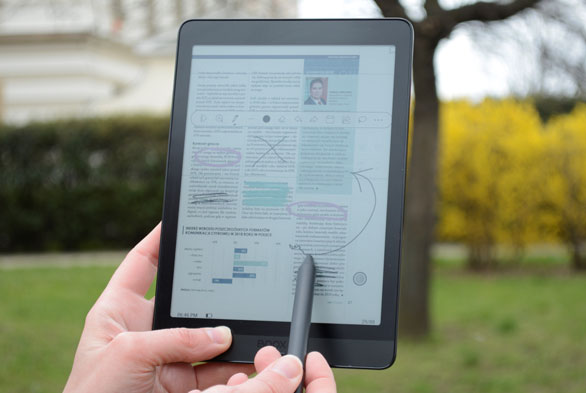
Na zdjęciach kolory wychodzą nieco bladsze niż są w rzeczywistości. Poniżej zdjęcia w innym oświetleniu:
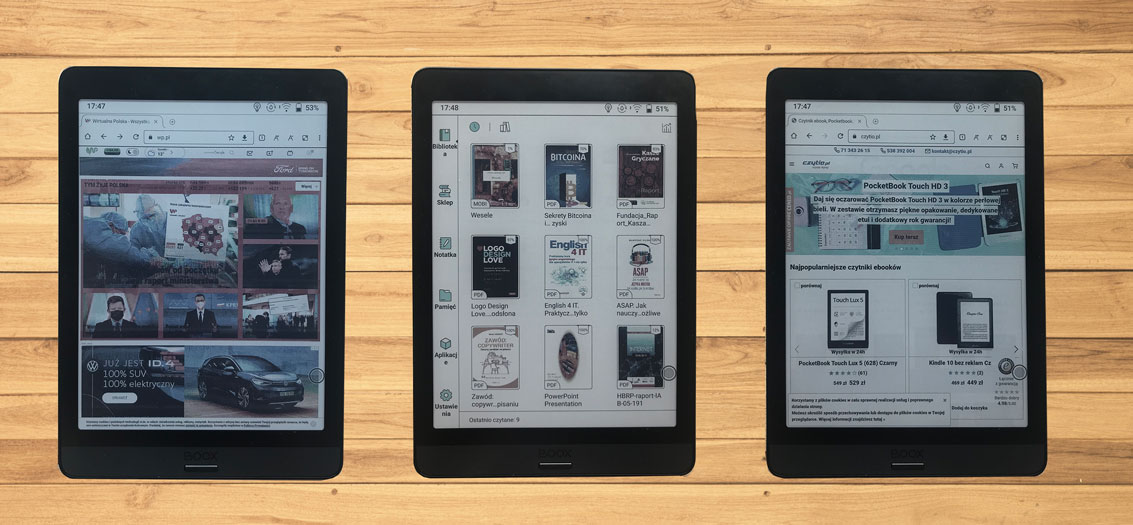
Notowanie na Onyx Boox Nova 3 Color
Nova 3 Color, dzięki warstwie WACOM, pozwala na odręczne notowanie. W aplikacji Notatka dostępnych jest 16 kolorów. Możemy korzystać z mnóstwa zaawansowanych opcji – szablonów tła, figur geometrycznych, kilku narzędzi do pisania i rysowania, konwersji tekstu pisanego na elektroniczny, narzędzia Lasso, warstw… Funkcji jest tak dużo, że opisanie ich zdecydowanie wymaga osobnego artykułu. Jednak najciekawszym, nowym dodatkiem jest możliwość korzystania z dyktafonu bezpośrednio w aplikacji. To znaczy, że podczas notowania możemy nagrywać notatki głosowe. Taka funkcja na pewno będzie bardzo przydatna podczas biznesowych spotkań lub wykładów.
Jeśli chodzi o sam rysik, który otrzymujemy w zestawie, ma 4096 stopni czułości na nacisk. To znaczy, że im mocniej naciskamy, tym grubsze staną się linie. Wyposażono go również technologię odrzucania dłoni, przez co nie rozpoznaje jej, gdy spoczywywa na ekranie. Samo notowanie jest bardzo przyjemne i płynne.
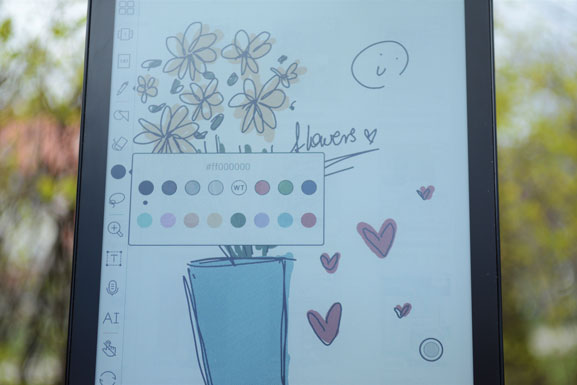
Przesyłanie plików na Onyx Boox Nova 3 Color
Edytowane pliki PDF z łatwością zapiszemy i udostępnimy za pośrednictwem poczty elektronicznej lub chmury. My skorzystaliśmy z Gmaila, wysyłanie pliku zajęło ok. 1-2 minuty. W wiadomości wybraliśmy odbiorcę, wpisaliśmy temat oraz treść wiadomości. Kilkanaście sekund później e-mial był już na docelowej skrzynce. Reasumując, było to bardzo pozytywne doświadczenie i nie odbiegało znacznie od wysyłania maili ze smartfona lub tabletu.
Google Play i aplikacje
Jednym z głównych atutów czytniów Onyx Boox jest Android. W przypadku Nova 3 Color jest to wersja 10. Co za tym idzie, możemy korzystać z aplikacji Google Play… Po samodzielnym zainstalowaniu. Spokojnie, cały proces nie trwa długo i TUTAJ napisaliśmy dla Was instrukcje, jak to zrobić. Po instalacji aplikacja Google Play pojawia się w sekcji “Aplikacje”. Logujemy się na swojego konto i gotowe. Możemy cieszyć się możliwością pobierania ulubionych aplikacji. Trzeba mieć na uwadze, że nie wszystkie mogą działać poprawnie, ponieważ tworzone są z myślą o urządzeniach z ekranami LCD, jednak te, które przetestowaliśmy, umożliwiały korzystanie z oferowanych przez nie funkcji.
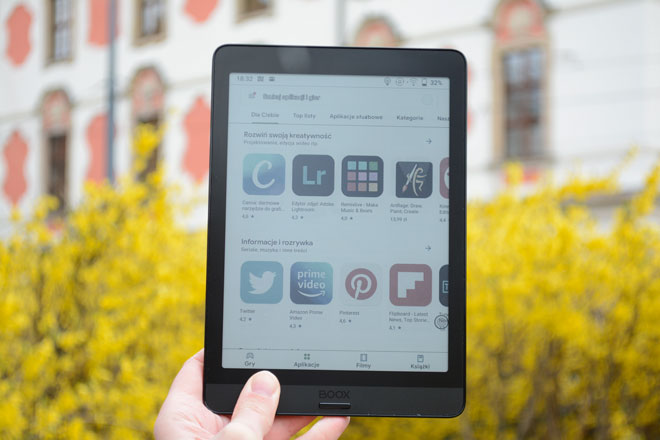
Instagram. – Na początek zaczęliśmy niekonwencjonalnie (jak na czytnik e-booków) – pobraliśmy Instagram, zajęło to około 10 sekund. Korzystanie jest możliwe, jednak na pewno trudno je nazwać komfortowym. Widać ghotsing (cienie po poprzedniej stronie), a jakość zdjęć pozostawia wiele do życzenia. Jedna Nova 3 Color trzeba docenić za to, że aplikacja się nie zacina i jest bardzo responsywna. Można nawet przeglądać relacje z dźwiękiem, tylko jakość filmów niestety jest słaba. Za to da się wygodnie odpisać np. na wiadomość oraz dodać zdjęcie z galerii (które wcześniej pobraliśmy np. z sieci). Podsumowując, aplikacja Instagram działa sprawnie, jednak efekty wizualne odbiegają od tych, do których jesteśmy przyzwyczajeni.
Memrise Inc. – Kolejny wybór padł na aplikację do nauki języków. Również pobrała się bez problemów i bardzo pozytywnie zaskoczyło nas jej działanie. Szybko reaguje na polecenia, pozwala na wypełnianie interaktywnych zadań, odtwarza zadania z plikami audio oraz filmikami (jednak nie są one najlepszej jakości). Podsumowując Onyx Boox Nova 3 Color dobrze sobie radzi z Memrsie, dzięki czemu umożliwia wygodną naukę jezyków.
Gmail – ostatnia aplikacja, która wybraliśmy poczta Gmail. Pewnie nie będziecie zaskoczeni, gdy powiemy, że również działa bardzo dobrze. Umożliwia zarówno odbieranie maili, jak i ich wysyłanie. Jedynym problemem jest ghosting, jednak ekran można szybko odświeżyć z poziomu trackballa (piłeczki umożliwiającej korzystanie z szybkich funkcji), dzięki czemu strona zostaje oczyszczona z cieni. Do maili możemy załączać obrazy oraz przesyłać pliki PDF, które mamy na naszym tablecie Onyx Boox Nova 3 Color.
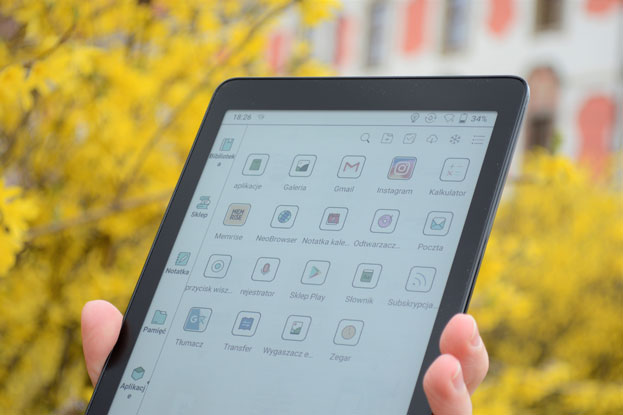
Przeglądarka Onyx Boox Nova 3 Color
Zrobiliśmy też test przeglądarki. Tutaj również Nova 3 Color nas nie rozczarował. Ponownie, minusem jest ghosting, który można szybko odświeżyć trackballem. Poza tym tablet pozwala wygodnie przeglądać nasze ulubione strony – czytać artykuły prosto z sieci, wiadomości czy sprawdzić pogodę. Możliwe jest także szybkie pobieranie plików.
Książa z Wolnelektury.pl pobrała się w 5 s i trafiła od razu do biblioteki, co robi niemałe wrażenie po przesiadce ze standardowego czytnika e-booków. Pliki PDF (takie jak np. raporty) również można pobierać bezpośrednio z przeglądarki, po kilku sekundach pojawiają się one w naszej bibliotece. Reasumując, przeglądarka działa bardzo sprawnie i umożliwia wygodne korzystanie z zasobów sieci, a także pobieranie plików bezpośrednio na urządzenie.

Podsumowanie
Nova 3 Color to urządzenie dla naprawdę wymagających. Jest jedynym tabletem E-Ink wyświetlającym kolory, działającym na nowoczesnym Androidzie 10, co bezpośrednio wiąże się z tym, że umożliwia korzystanie z Google Play.
Można obsługiwać go w języku polskim, co będzie istotnym atutem dla osób, które nie są za pan brat z językami obcymi. Nie wszystko jest idealnie przetłumaczone, jednak łatwo się domyślić, co producent chciał nam przekazać. Onyx Boox wciąż pracuje nad polskim interfejsem.
Sam ekran w technologii E INK Kaleido Plus jest wyraźnie bardziej zaawansowany od technologii Kaleido, która pojawiła się w zeszłym roku. Dostępna jest szersza gama kolorów, dzięki czemu są one lepiej odwzorowane. Rysowanie w kolorze jest fenomenalne i jest tu sporo nowych opcji, które naprawdę robią wrażenie.
Innym, niepodważalnym atutem tego urządzenia jest szybkość działania. Zarówno przeglądarka, jak i aplikacje działają bardzo sprawnie.
Jedynym minusem, jaki zauważyliśmy podczas testowania jest widoczny ghosting (cienie po poprzedniej stronie). Szczególnie widać go podczas korzystania z przeglądarki i aplikacji. Jednak problem może rozwiązać skorzystanie z trybu częstego odświeżania ekranu lub manualne odświeżanie za pomocą trackballa.
Podsumowują, Onyx Boox Nova 3 Color to świetne urządzenie z ekranem E-Ink. Doskonałe zarówno dla dorosłych, którzy szukają wielofunkcyjnego urządzenia do pracy jak i rozrywki, ale też dla dzieci. W dzisiejszych czasach już od wczesnego dzieciństwa najmłodsi narażeni są na obcowanie z ekranami LCD. Szczególnie w czasach pandemii. Rozwiązaniem, które nieco może odciążyć wzrok małych czytelników mogą być właśnie takie urządzenia jak Onyx Boox Nova 3 Color.




Mam pytanie i prośbę 🙂 Zastanawiam się nad zakupem Onyx Boox Note 3, ale skoro Onyx już produkuje kolorowe wyświetlacze, to moze warto zaczekać na taki 10 calowy? Niestety nie znalazłem żadnych informacji, które mogą dać wskazówkę, czy warto czekać i ewentualnie jak długo. Czy ktoś może pomóc? Pozdrawiam i z góry wielkie dzięki.
Hej! Wiem, trochę czasu minęło od napisania tego artykułu , ale mam jedno pytanie. To w końcu ile jest DPI w tym czytniku? Ja rozumiem, że w kolorach wyjdzie 100 DPI, a w czerni i bieli 300 DPI. Chodzi o to ,że chciałabym na nim rysować i pisać a potem to drukować. Po prostu zależy mi na jakości druku.
Dzień dobry, tak, dokładnie. Kolory – 100 DPI (468 × 624), treści czarno-białe 300 DPI (1404 x 1872). Pozdrawiamy.
Hej. A jest możliwość zrobienia zrzutu ekranu i zapisania np jako jpg? Czy na zdjęciach można robić notatki? I czy jest opcja „kopiuj/wklej” (pewnie jest, ale chcę się upewnić) 🙂
Z góry dziękuję:)
Dzień dobry, tak, można robić zrzuty ekranu (domyślnie w PNG) korzystać z opcji „kopiuj/wklej” i notować po zdjęciach. W sprawie możliwości robienia zrzutów ekranu w formacie jpg prosimy o kontakt na adres: pomoc@71media.pl. Pozdrawiamy.
czy jest możliwość przeglądania folderów z plikami/książkami i otwierania bezpośrednio z nich?
@Ola tak, na czytnikach Onyx Boox można tworzyć foldery i otwierać pliki bezpośrednio z folderów.
W tym celu należy wejść z poziomu czytnika w zakładkę Pamięć -> Przechowywanie.
Zapomnieliście dodać o bardzo ciemnej bieli praktycznie dyskwalifikującej ten czytnik jako czytnik. Podświetlenie się nie liczy. Przy podświetlaniu tracimy zalety epapieru.
W czytniku Onyx Boox Nova 3 Color, można zarządzać podświetlaniem ekranu oraz kontrastem. Należy to zrobić wchodząc z panelu powiadomień do zakładki „Zarządzanie wyświetlaniem”, aby wzmocnić podświetlenie należy powiększyć filtr koloru światła. Wszystkie czytniki z kolorową matrycą cechuje mniejszy kontrast i dużo ciemniejsze tło.
Mam pytanie: czy możliwe jest podłączenie tabletu do laptopa i notowanie bezpośrednio na komputerze? Używam w taki sposób tableta graficznego, żeby uczniowie widzieli rozwiązywanie zadań w czasie rzeczywistym i zastanawiam się nad taką możliwością w tym produkcie.